از آیکون Spotlight که در اطراف دسکتاپ ویندوز ۱۱ شما آویزان است خسته شده اید؟ با این راهنما آن را حذف کنید. با نحوه حذف آیکون Spotlight Wallpaper از دسکتاپ ویندوز ۱۱ همراه باشید.
Spotlight قابلیتی است که در صورت فعال بودن، تصاویر مختلف Bing را به پس زمینه دسکتاپ ویندوز ۱۱ اضافه می کند. این ویژگی همچنین آیکون «درباره این تصویر را بدانید» به دسکتاپ اضافه میکند که میتوانید برای نمایش اطلاعات تصویر روی آن دوبار کلیک کنید. با کلیک راست روی آن آیکون، یک منوی زمینه ظاهر می شود که شامل گزینه Switch to next picture است.
منوی زمینه در حال حاضر گزینه ای برای حذف آیکون Learn about this picture ندارد. شاید مایکروسافت چنین گزینه ای را در نسخه بعدی ویندوز ۱۱ اضافه کند. با این حال، می توانید آیکون تصویر زمینه Spotlight را از دسکتاپ بدون گزینه حذف با روش های زیر حذف کنید. بیایید نحوه حذف آیکون Spotlight Wallpaper از دسکتاپ ویندوز ۱۱ را ببینیم.
نحوه حذف آیکون Spotlight Wallpaper از دسکتاپ ویندوز ۱۱ با ترفند Registry
برای حذف آیکون ‘Learn about this picture’ از تصویر زمینه Spotlight ویندوز، به یک تغییر رجیستری نسبتا ساده نیاز است. این مراحل برای حذف نماد دسکتاپ Spotlight با تنظیم دستی رجیستری است:
۱- با کلیک راست روی Start (آیکون تسک بار) و انتخاب Run، Run را اجرا کنید.
۲- regedit را در کادر فرمان Run’s Open وارد کنید و برای دسترسی به برنامه ویرایشگر رجیستری، OK را انتخاب کنید.
۳- سپس، با وارد کردن مسیر آن در نوار آدرس رجیستری، به این کلید NewStartPanel بروید:
Computer\HKEY_CURRENT_USER\Software\Microsoft\Windows\CurrentVersion\Explorer\HideDesktopIcons\NewStartPanel۴- روی NewStartPanel راست کلیک کنید و New را انتخاب کنید تا منوی فرعی با گزینه هایی برای افزودن ورودی های جدید رجیستری را ببینید.
۵- روی DWORD (32-bit) Value کلیک کنید.
۶- {2cc5ca98-6485-489a-920e-b3e88a6ccce3} را در کلیپ بورد کپی کنید و سپس Ctrl + V را فشار دهید تا آن را در کادر متنی نام DWORD قرار دهید.
۷- روی {2cc5ca98-6485-489a-920e-b3e88a6ccce3} دابل کلیک کنید.
۸- در باکس Value data عدد ۰ را وارد کنید.
۹- ۱ را در کادر Value data وارد کنید و OK کنید.
۱۰- روی دکمه X در پنجره Registry Editor کلیک کنید.
۱۱- روی هر قسمت خالی دسکتاپ کلیک راست کنید و Refresh را انتخاب کنید. آیکون ‘Learn about this picture’ دیگر روی دسکتاپ نخواهد بود.
اگر زمانی میخواهید آیکون Spotlight را بازیابی کنید، میتوانید با تغییر مقدار DWORD {2cc5ca98-6485-489a-920e-b3e88a6ccce3} که به رجیستری اضافه کرده اید، این کار را انجام دهید. روی {2cc5ca98-6485-489a-920e-b3e88a6ccce3} در کلید NewStartPanel دو بار کلیک کنید تا ۰ را در جعبه داده مقدار DWORD وارد کنید. با تازه کردن دسکتاپ، آیکون ‘Learn about this picture’ بازیابی می شود.
نحوه حذف آیکون Spotlight Wallpaper از دسکتاپ ویندوز ۱۱ به این شکل است.
آیکون Learn About This Picture را پاک کنید
نحوه حذف آیکون Spotlight Wallpaper از دسکتاپ ویندوز ۱۱ را دیدید. آیکون Learn about this picture فقط برای کاربرانی که هرگز از گزینه های آن استفاده نمی کنند، به هم ریختگی دسکتاپ اضافی ویندوز ۱۱ اضافه می کند. اگر نمیخواهید نماد Spotlight اضافی روی دسکتاپ ویندوز ۱۱ خود داشته باشید، آسان است که آن را با یک توییک رجیستری دستی یا Winaero Tweaker حذف کنید.
نرمافزار ExplorerPatcher همچنین دارای گزینه ای برای غیر فعال کردن آیکون به همراه سایر تنظیمات برای شبیه سازی ویندوز ۱۱ مانند ویندوز ۱۰ است.
نحوه حذف آیکون Spotlight Wallpaper از دسکتاپ ویندوز ۱۱ به این ترتیب است. آموزش های مشابه بیشتر را در ۷ روش سریع رسیدن به دسکتاپ در ویندوز ۱۱ ببینید.

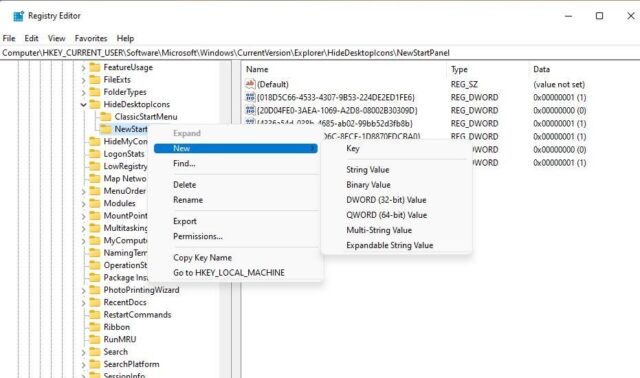
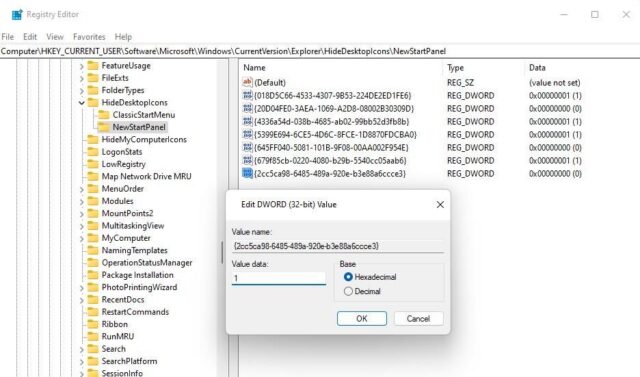
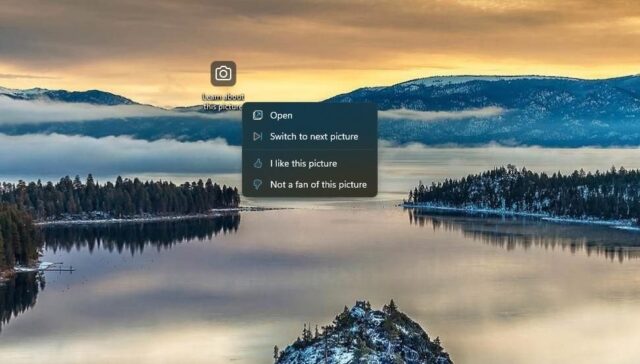
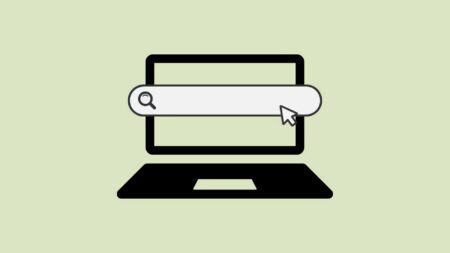








۱ دیدگاه
سپاس فراوان
کمککننده بود.